티스토리 뷰
노트북을 사용하다 보면 배터리의 성능이 떨어져 짧은 시간을 이용했음에도 불구하고 배터리 소모량이 높아져 빠르게 재충전해야 하는 경우가 많습니다.
오래된 사용으로 인해 성능이 많이 저하된 노트북의 경우 스트레스를 받지 않고 새 노트북을 구입하는 것이 가장 좋은 방법이지만 귀중한 데이터가 있고 노트북 사용에 문제가 없다면 배터리를 교체하는 것이 비용을 절감할 수 있는 가장 좋은 방법입니다.
배터리 수명은 보통 2~3년 정도지만 사용 빈도에 따라 약간의 차이가 있습니다.
노트북 배터리의 정확한 수명을 알려면 아래 링크글을 확인하세요.
노트북 배터리 수명 확인 방법 맥북, 윈도우 전용
배터리는 노트북을 사용하는 데 매우 중요한 부품입니다. 데스크톱과 달리 노트북을 휴대성을 지니고 있어 배터리가 충전되어 있는 상태라면 외부에서도 충분히 작업을 할 수 있는 기기입니다.
didwnaksla.tistory.com
배터리는 소모품이기 때문에 소정의 비용으로 구매하여 노트북의 수명을 연장할 수 있습니다.
1. 서비스센터에서 배터리 교체
서비스센터에 맡기는 방법은 가장 스트레스를 받지 않고 편하게 노트북 배터리를 교체하는 방법입니다.
그 이유는 직접 노트북을 분해하다가 잘못 건드리면 수리비용이 더 많이 나오기 때문입니다.
부품 비용이 저렴하지는 않지만, 서비스 비용은 저렴하기 때문에 부담되는 가격은 아닙니다.
만약 부품비용이 부담이 된다면, 인터넷에서 배터리를 저렴하게 구매하여 서비스센터를 이용해도 공임비만 나오기 때문에 수고스러움과 함께 비용을 절감할 수 있는 효과적인 방법입니다.
대기 시간을 줄이려면 삼성 서비스 센터에 문의하여 원하는 날짜와 시간을 예약한 후 방문하면 보다 빨리 서비스를 받을 수 있습니다.
2. 직접 노트북 배터리 교체하는 방법
구형 노트북은 배터리가 탈착형으로 되어있어 배터리만 구매하면 바로 장착할 수 있지만, 신형 노트북의 배터리는 기기 안에 내장되어 있어 분해를 해야 합니다.
먼저 노트북 모델명에 호환되는 배터리를 구매하신 후 작업을 진행하시기 바랍니다.
노트북 배터리 구매는 인터넷 혹은 서비스센터에서 구매할 수 있습니다.
그럼 삼성 노트북 배터리 교체 방법에 대해 시작하겠습니다.
준비물
- 미니 십자드라이버
- 배터리
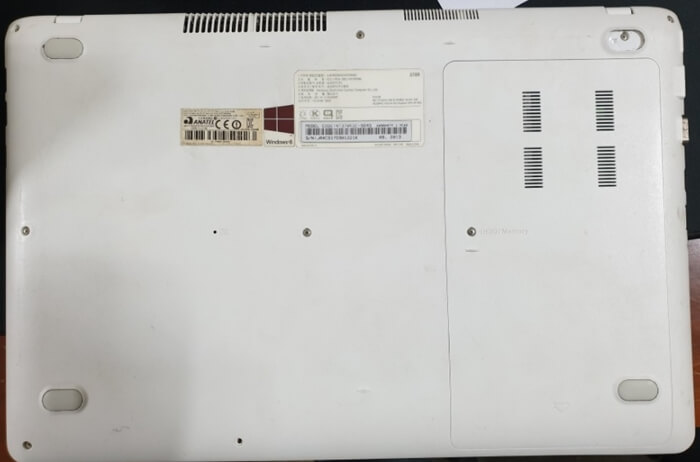
먼저 노트북 하단에 고무패킹과 나사를 모두 제거해주세요
고무패킹 안에 나사가 들어있으니 나사를 풀고 섞이지 않도록 잘 보관해주세요
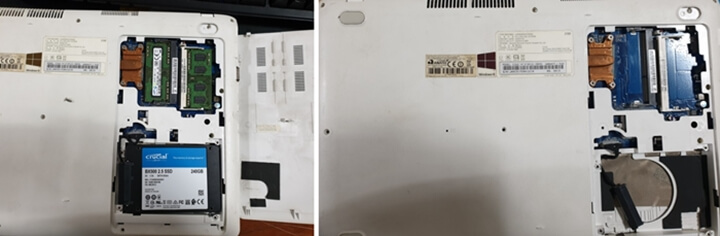
분해하는 과정에서 램과 SSD 메모리가 보입니다. 노트북을 분해하기 위해선 이 메모리 부품들을 분리해야 합니다.
연결되어 있는 선을 빼주신 뒤 그 옆에 잘 보관해둡니다.
다음으로 옆면에 있는 틈을 벌려 열어줍니다.
※ 노트북은 제품 모델마다 분해 방식이 조금씩 다를 수 있습니다. 만약 한 번에 열 수 있는 모델이라면 나사를 풀고 바로 하판을 열어주시면 됩니다.

노트북 하판을 열었을 때 모습입니다.
아래 검은색 큰 부품이 배터리입니다. 노트북의 모델마다 배터리가 회색인 부품도 있고, 흰색 배터리도 있으니 참고하시기 바랍니다.
메인보드와 배터리에 연결하는 잭 부분을 살살 흔들어주면 쉽게 빠집니다.
배터리를 제거해주세요

다음으로 새로 구매한 배터리를 장착한 뒤 메인보드와 연결을 해제했던 잭을 배터리에 다시 꽂아줍니다.

배터리 교체가 완료된 모습입니다.
나머지 부분은 분해했던 역순으로 다시 재조립해주시면 모든 작업이 완료됩니다.
배터리 교체가 완료되었다면 노트북 전원을 켜서 정상적으로 작동하는지 확인해주시면 됩니다.
예시로 삼성 노트북 배터리 교체 방법에 대해 알려드렸지만, 다른 제조사의 노트북 배터리 교체하는 방법도 크게 다를 것은 없습니다.
분해하고 배터리 교환하고 다시 재조립하는 작업은 동일하기 때문입니다.
조회수 높은 TOP5
통신사는 절대 알려주지 않는 통신요금 미환급금 조회 및 환급방법
통신요금 미환급액 조회 서비스에 대해 들어보셨나요? 통신사를 옮기거나, 서비스를 해지 시 이중으로 부과되는 요금을 돌려받을 수 있는 금액을 의미하는데요. 이 비용은 통신사에서 자동으로
didwnaksla.tistory.com
자동차 채권 환급금 조회 및 신청 방법 - 하나 뉴스
자가 차량을 가지고 있는 분이라면 꼭 확인해야 할 것이 있습니다. 바로 자동차 채권 환급금 조회 입니다. 자동차 채권은 모든 차량 구매 시 의무적으로 내야 하는 금액인데, 자동차 채권은 시간
won.keiinfo.com
숨어있는 내 돈 찾기! 휴면예금 찾아줌 조회 및 지급방법
오늘은 자신도 모르게 잠자고 있는 통장 잔액을 찾는 방법에 대해 알려드리겠습니다. 사용하고 있지 않은 통장에 잔고 금액이 남아있는 상태로 그대로 보관되어 있는데, 잠자고 있는 금액이 무
didwnaksla.tistory.com
고향사랑 기부제 신청 방법 및 혜택 - 하나 뉴스
10만 원을 내면 13만 원으로 돌려주는 복지 정책이 있습니다. 바로 고향사랑 기부제 입니다. 2023년 1월 1일부터 시행된 고향사랑 기부제는 행정안전부에서 진행하는 복지 정책으로, 자발적인 기부
won.keiinfo.com
건강생활실천지원금제 신청하고 6만 원 지원 받으세요 - 하나 뉴스
걷기만 해도 나라에서 최대 6만 원을 지원하는 건강생활실천지원금제 제도에 대해 알려드리겠습니다. 최근 면역에 대한 관심이 높아지면서 국민 스스로 건강관리를 통해 건강한 삶을 유지하는
won.keiinfo.com
'이것저것' 카테고리의 다른 글
| 생리통 심할때 이 방법으로 해결 (0) | 2021.09.27 |
|---|---|
| 노트북 발열 줄이기 7가지 꿀팁 (0) | 2021.09.26 |
| 노트북 배터리 수명 확인 방법 맥북, 윈도우 전용 (0) | 2021.09.24 |
| 노트북 메모리 추가하는 방법 (초보자용) (0) | 2021.09.22 |
| 프리도스 윈도우10 설치 방법 (모든 노트북용) (0) | 2021.09.21 |
- Total
- Today
- Yesterday
- POSY
- 과태료
- 갤럭시 Z폴드3 우영미에디션
- 애플워치 배터리 효율
- 마이너스 통장 개설
- 상생소비지원금
- 가격
- 석류
- 애플워치 배터리 절약 방법
- 스포티파이 장단점
- FEY9
- TPM2.0
- 타트체리 효능
- 국민연금 가입증명서 발급
- 어린이 보호 구역 주정차
- 타트체리
- 맥주효모 샴푸
- 탈모 개선방법
- 노트북 메모리 추가
- 윈도우11 다운로드
- 캐논 듀얼 피시아이
- 헤어에센스
- 맥주효모
- 폴리코사놀
- XC60 페이스리프트
- 비타민D
- 어린이보호구역 속도위반
- 적용시간
- 갤럭시 Z플립3 우영미에디션
- 안심 승하차 존
| 일 | 월 | 화 | 수 | 목 | 금 | 토 |
|---|---|---|---|---|---|---|
| 1 | 2 | 3 | 4 | 5 | 6 | 7 |
| 8 | 9 | 10 | 11 | 12 | 13 | 14 |
| 15 | 16 | 17 | 18 | 19 | 20 | 21 |
| 22 | 23 | 24 | 25 | 26 | 27 | 28 |
| 29 | 30 |
